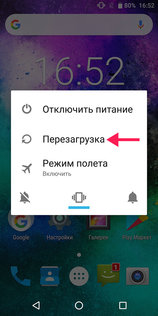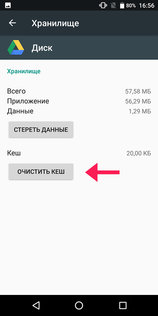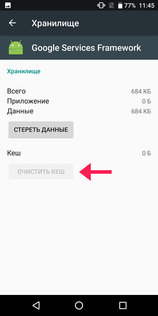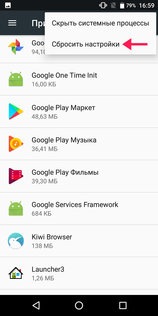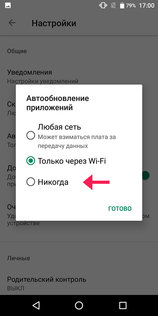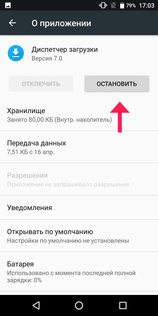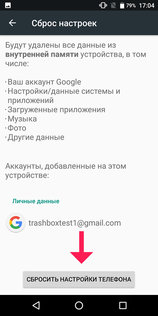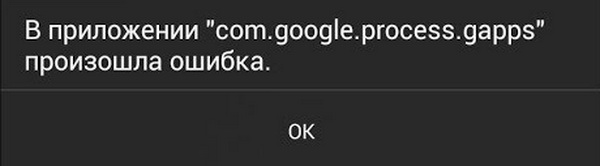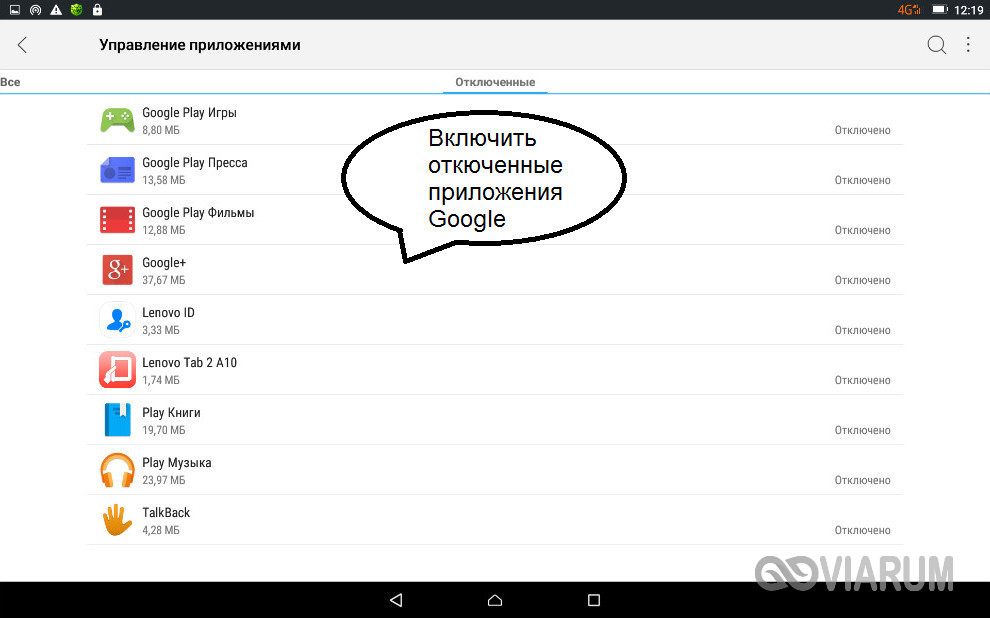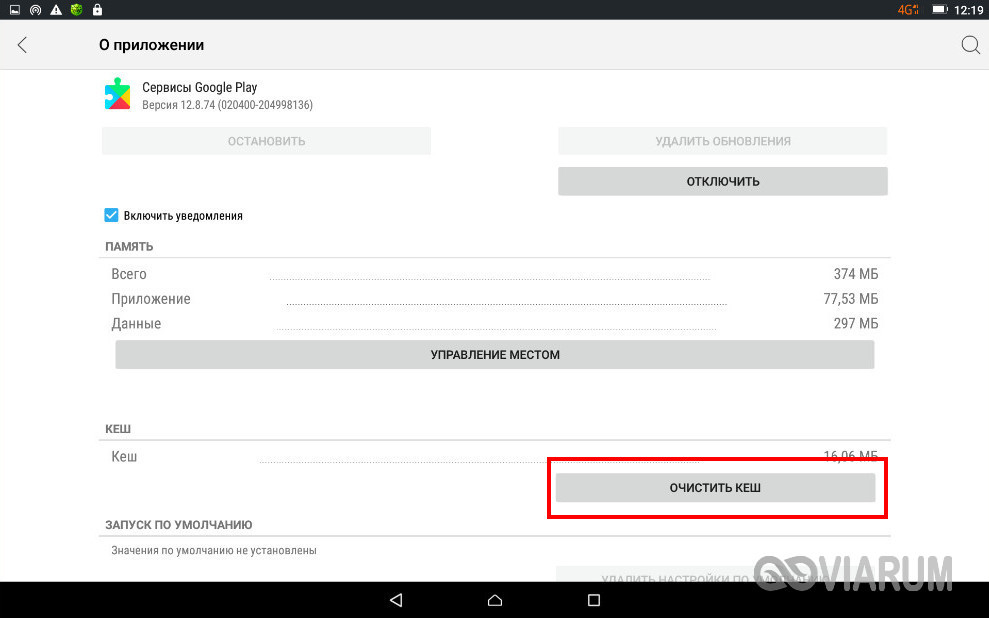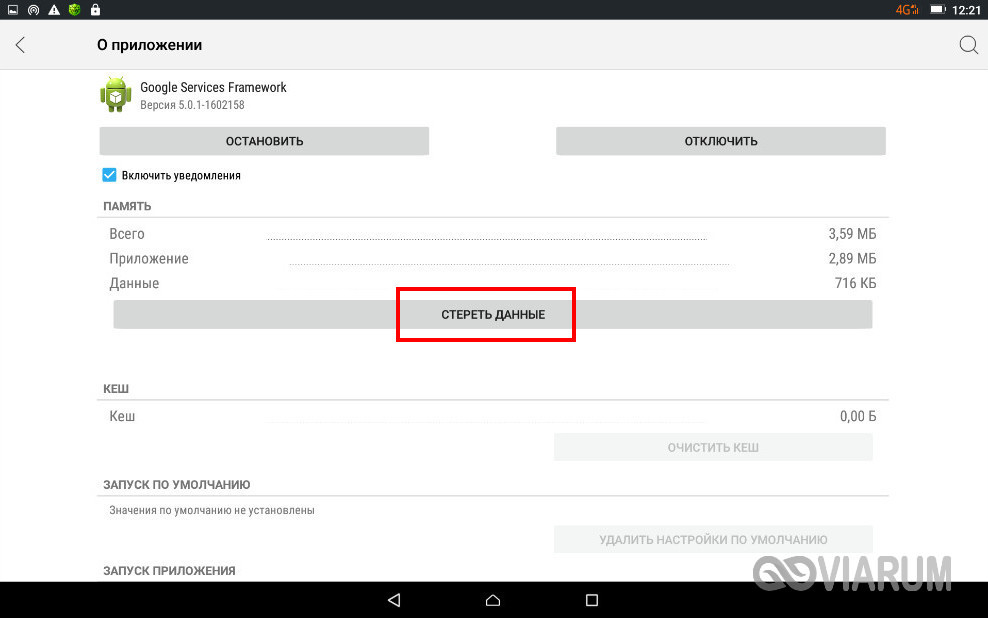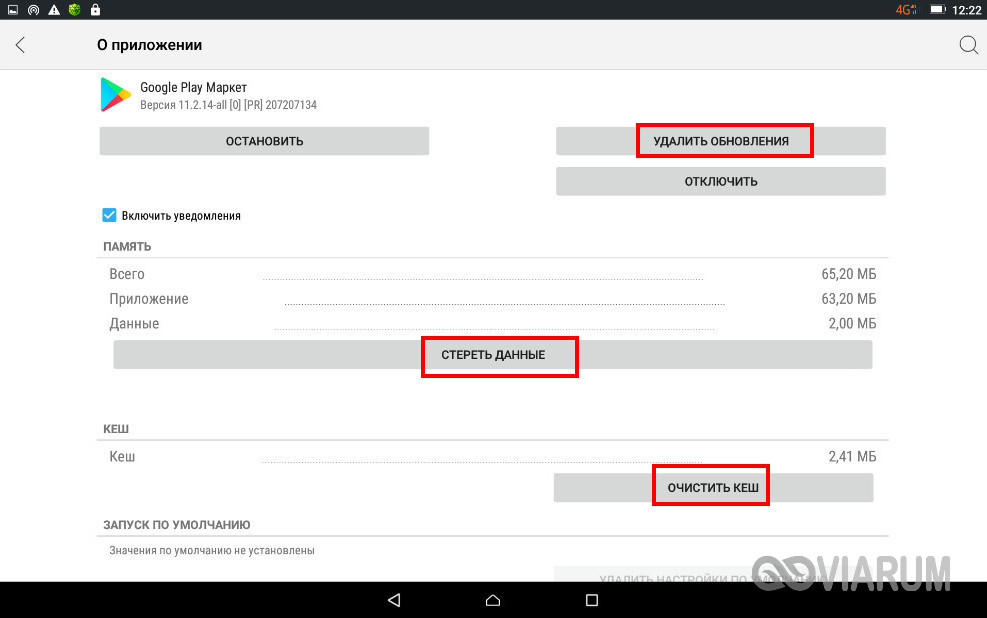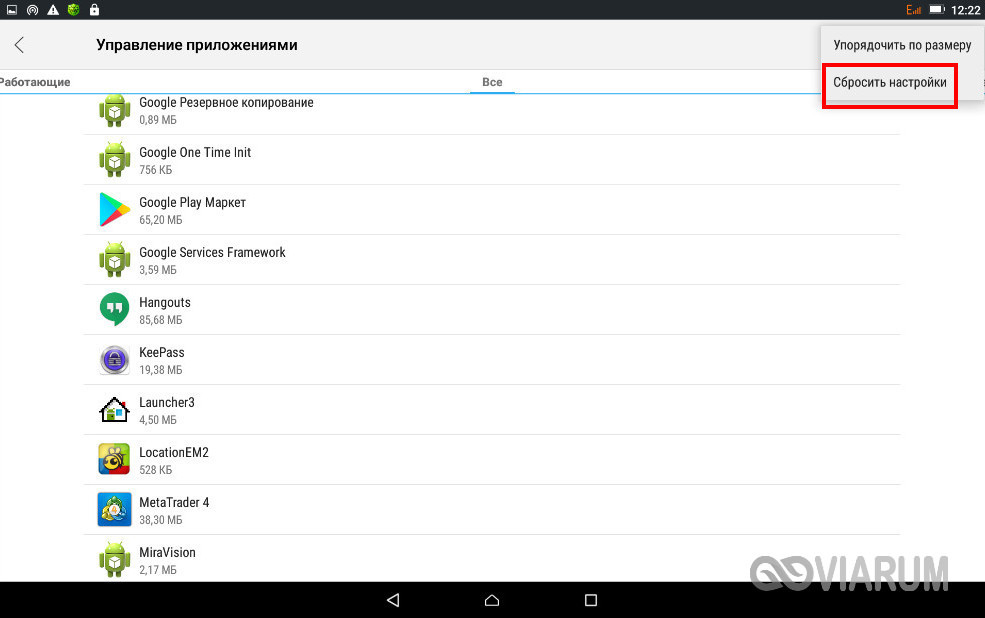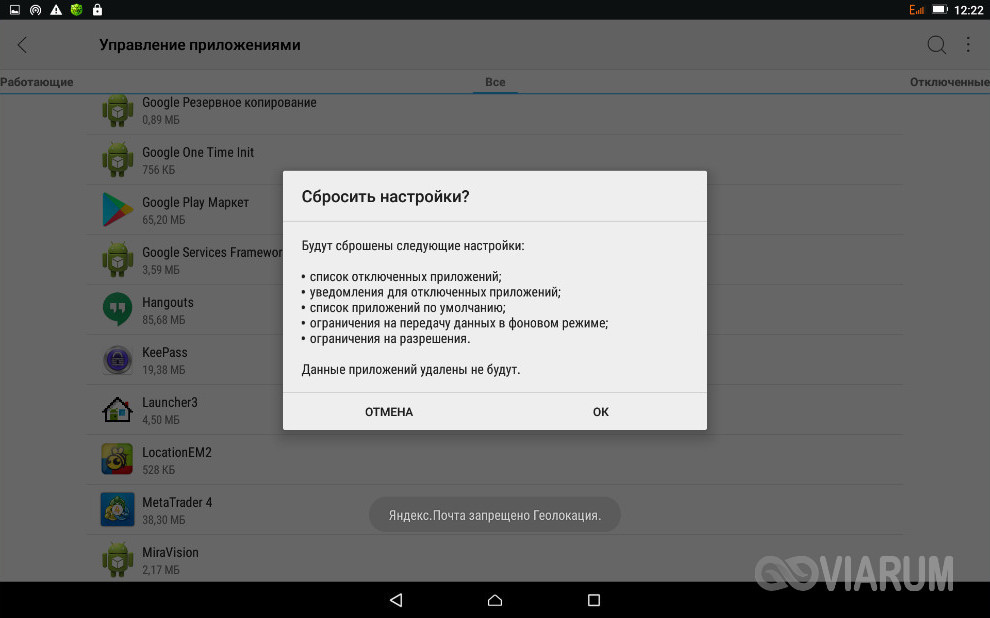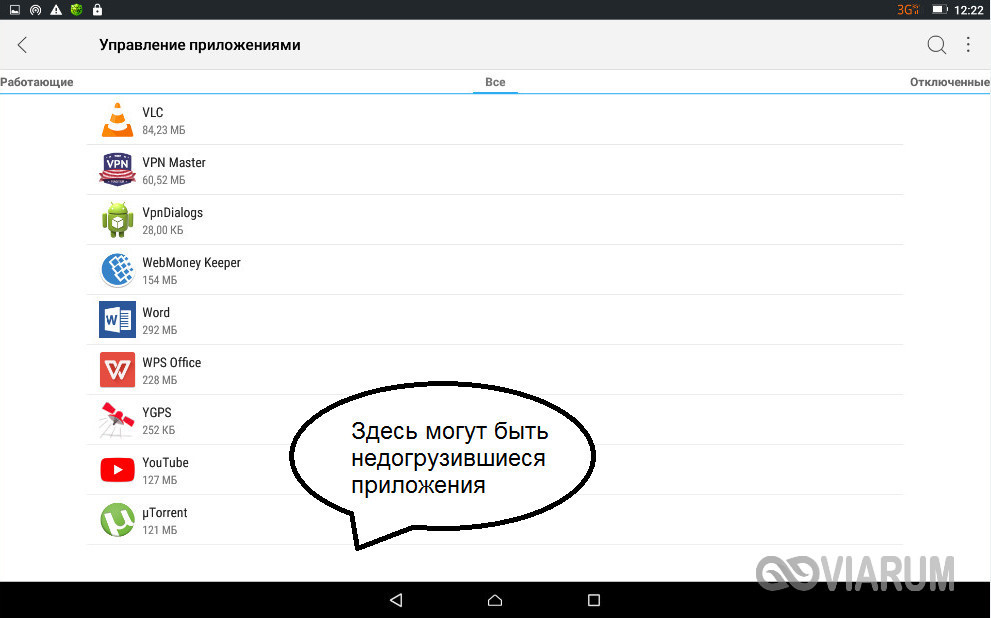в приложении google process gapps произошла ошибка что делать
Как устранить ошибку «com.google.process.gapps остановлен» на Android
Из всех ошибок, что могут случиться на Android, эта одна из самых зловредных. Сбой Google Apps вроде как не должен повлечь тяжелые последствия для всего устройства, но он влечет, и когда вы видите устрашающее сообщение «com.google.process.gapps остановлен» – все, вас затянуло в безвыходный порочный круг, где телефон отказывается вас слушаться.
Но прежде чем в приступе паники сбрасывать настройки телефона на заводские – подождите. Даже если телефон кажется наглухо парализованным, шанс спасти его еще есть – и он очень прост.
Что такое «com.google.process.gapps»?
«gapps» расшифровывается как Google Apps и охватывает большинство приложений Google на вашем телефоне, включая Gmail, Календарь, Play Store, Hangouts и Google Plus (о котором в последнее время не сильно-то часто вспоминают).
Так что не очень-то приятно получить сообщение о том, что все эти «gapps» перестали работать, ведь это может подразумевать все перечисленные приложения (а также и сервисы Google Play).
Очищаем кэш данных приложений Google поочередно
Так как решить проблему com.google.process.gapps? Что делать дальше? Даже если вы получаете это сообщение регулярно, все равно телефон будет хотя бы частично функциональным, так что закройте сообщение и попробуйте открыть меню Настройки > Приложения. Если сообщение продолжает выскакивать, закрывайте его и пробивайтесь к списку приложений.
Достигнув цели, прокрутите вниз до пункта «Сервисы Google Play», которые, по опыту, наиболее уязвимы из приложений Google и вероятнее всего могут быть источником ошибки.
Нажмите Сервисы Google Play > Память и затем «Очистить кэш». Если проблема сохраняется, нажмите «Управление местом», затем «Очистить все данные» (или «Очистить данные» в зависимости от того, какое у вас Android-устройство).
Если это не помогло и сообщение об ошибке продолжает появляться, проделайте описанные действия с другими приложениями Google – Google Play Store, Gmail, Maps, Calendar и Google+: очистите кэш и затем данные, пока проблема не исчезнет.
Если и это не помогает, удалите обновления для Сервисов Google Play (в разделе «Информация», доступно через список приложений в меню «Настройки»).
Если и сейчас проблема не решена, удаляйте обновления для приложений Google одно за другим, пока ошибка не исчезнет.
Сбрасываем настройки приложений
Возможно, однажды вы отключили что-то, что не следовало отключать (особенно если у вас рутированное устройство), либо сбились настройки по умолчанию какого-то из приложений. Возможное решение – одним махом сбросить все настройки приложений. На данные приложений это не повлияет, но сами приложения вернутся в то состояние, когда они были только установлены на телефон.
Для этого откройте Настройки > Приложения, нажмите значок меню вверху справа и выберите «Сбросить настройки приложений».
Заключение
С высокой вероятностью один из этих рецептов поможет избавиться от проклятого сообщения «gapps остановлен». Но если все же ничего не помогло, зарезервируйте все данные с Android (вы же и так это делаете, не правда ли) и сделайте сброс настроек устройства на заводские. Впрочем, до этого, скорее всего не дойдет, и ваш телефон удастся вернуть к жизни без столь драматичных манипуляций.
Мораль истории: не поддавайтесь панике, даже если все кажется совсем плохо.
В приложении com.google.process.gapps произошла ошибка — 3 метода устранения
В некоторых случаях на экране вашего Android устройства может появиться ошибка com.google.process.gapp. Это будет сообщение следующего содержания: Процесс com.google.process.gapps остановлен. В отличие от других видов ошибок в Google Play, данная ошибка может проявляться постоянно, поэтому её следует устранить, об этом и будет наша статья инструкция: как исправить если в приложении com.google.process.gapps произошла ошибка.
Есть также схожая по названию ошибка android.process.madia как её исправить читайте подробнее в нашей отдельной статье, руководстве.
Что означает ошибка com.google.process.gapps?
gapps — это аббревиатура Google Apps то-есть все приложения и сервисы Google Play Google Apps, например: Gmail, Google Календарь, Google Play Store и т.п. Далее вы узнаете как устранить ошибку com.google.process.gapps которая может выскакивать в приложениях.
Причина появления ошибки com.google.process.gapps связана со сбоем процессов, отвечающих за взаимодействие между приложениями. В Android устройствах это приложения и сервисы Google, обеспечивающие работоспособность и своевременное апдейты других программ. Возникают такие ошибки чаще всего при некорректных обновлениях.
Ошибка com google process gapps что делать
В основном ошибка com google process gapps возникает из-за выключенной службы «Загрузки». Поэтому нужно включить данную функцию.
Выполните следующие пошаговые действия:
Очищаем кеш в приложении при ошибке com.google.process.gapps
Если ошибка com.google.process.gapps не исправилась, выполните очистку кеша в приложениях, которые вы включили.
Чтобы отчистить кеш в приложениях:
Сброс настроек приложения
Но, если и после удаления кеша приложений, устранить ошибку com.google.process.gapp не удалось. Выполните сбросить настроек в приложениях. Как сделать:
Выполнив одну из трех (или все поочередно) рекомендаций вы сможете устранить ошибку com.google.process.gapp на Android.
Делитесь в комментариях какой вариант вам помог исправить ошибку приложения. Возможно вы можете предложить читателям еще один вариант устранения ошибки com.google.process.gapps.
Как еще можно устранить ошибку com.google.process.gapps
Если у вас выскакивает сообщение где сказано, что произошла ошибка, рекомендуем выполнить перезагрузку Android устройства и выполнить повторное действие при котором у вас выскакивала ошибка.
Если ошибка произошла в момент обновления приложения, попробуйте переустановить его. Удалите и заново скачайте и установите. Возможно при установке обновления произошел системный сбой.
В этом случае вы можете просто сделать сброс до заводских настроек на своем Android устройстве. Подробнее читайте в нашей отдельной публикации.
Устраняем ошибку com google process gapps
Многие пользователи девайсов на Андроид сталкивались с такой проблемой как появление ошибки «com.google.process.gapps», которая сообщает, что в работе приложения произошел сбой. Самое обидное то, что такие сообщения начинают появляться довольно часто и не дают нормально использовать приложение. Причиной появления ошибки в большинстве случаев является софт, который был скачан с Play Market или с других сервисов, либо неудачное завершение запущенного процесса.
Самое досадное то, что после первого появления такого сбоя в операционной системе, не удается проследить его вязь с частотой появления. Она может высвечиваться раз в несколько минут, а может не появляться несколько суток, но в любом случае, если ошибка давно не появлялась, то можете не надеяться, что она сама собой исчезла. Так что же можно сделать, чтобы избавиться от этой досадной ошибки?
Способы решения ошибки
Если вы устали бороться с подобной ошибкой, то могу вас обрадовать, так как ее довольно легко можно побороть и сейчас рассмотрим 6 основных способов исправления ошибки. Если первый способ не поможет, то попробуйте следующий и так пока не вернете полную работоспособность устройства. Итак, приступим:
Способ первый
Когда на экране своего устройства вы увидели сообщение об этом глюке, необходимо сделать следующее:
Способ второй
Для устранения данной ошибки вполне достаточно очистить кеш вашего Андроида. Это делается довольно легко и позволяет решить проблему практически моментально, однако в последующем подобная ошибка может опять появляться и вам придется повторять данную операцию периодически. Если очистка кэша не помогла, то переходите ко второму способу.
Способ третий
Зайдите в настройки на вашем устройстве и найдите пункт «Приложения» и листайте, пока на экране не появится надпись «Все». После того как надпись появилась, то нажимаем в верхнем правом углу на значок полоски и выбираем пункт меню «Сбросить настройки приложения».
Способ четвертый
Довольно часто помогает устранить проблему перезапуск приложения. Если произошла ошибка com.google.process.gapps, то просто выйдите из приложения и запустите его снова. После данной операции она должна исчезнуть.
Способ пятый
Удаление учетной записи в Play Market и регистрация новой записи. Данный способ помогает решить проблему в том случае, если вы по каким-то причинам прервали загрузку приложения и не смогли ее в последующем восстановить.
Способ шестой
Если вы перепробовали все способы, но ошибка не устранилась, то необходимо сбросить все настройки «по умолчанию», чтобы перейти к заводским настройкам. Для этого перейдите в меню «Настройки» подпункт «Конфиденциально» и нажмите «Сброс данных».
Используйте данный способ только в крайних случаях, когда другие методы не помогли, так как вам придется настраивать телефон заново, конечно, если вы не изменяли заводские настройки. Однако при использовании данного метода необходимо подсоединить свой девайс к компьютеру и сбросить всю имеющуюся информацию на свой ПК, так как в процессе восстановления вся информация будет удалена и ее уже невозможно будет восстановить.
После использования любого из способов необходимо перезагрузить ваше устройство и в 95% случаев ошибка исчезнет. В случае ее повторного появления просто повторите еще раз данные манипуляции.
Процесс com.google.process.gapps остановлен. Как исправить: 7 проверенных способов
Если вы столкнулись с досадной ошибкой «Процесс com.google.process.gapps неожиданно остановлен» либо регулярно видите её, то не стоит паниковать: проблему, которая вызывает появление этой ошибки, легко решить — для этого есть 7 способов, о которых мы расскажем дальше.
Содержание
1. Перезагрузите устройство
Это самый простой, но действенный способ, который необходимо сделать при возникновении данной (и большинства других) проблем.
2. Очистите кеш или данные конкретного приложения
Если ошибка появляется при использовании какого-либо приложения, то, вероятнее всего, проблема именно в этой игре или программе — необходимо очистить кеш конкретного приложения:
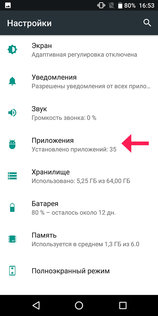
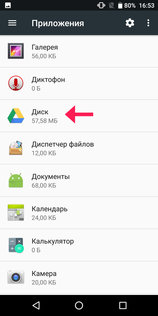
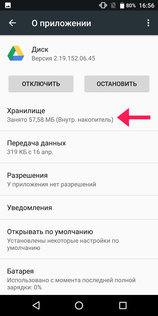
Откройте настройки системы, перейдите в раздел «Приложения», отыщите нужное, кликните по пункту «Хранилище» и нажмите на «Очистить кеш».
Если после вышеописанного действия ошибка всё равно продолжает появляться, сотрите данные конкретной игры или программы. Однако стоит учесть, что это действие сбросит все сохранения и прогресс, выбьет из аккаунта и удалит все несохранённые в облаке данные.
3. Сотрите данные утилиты Google Services Framework
Если очистка кеша отдельного приложения или всех его данных не помогает, попробуйте стереть данные утилиты Google Services Framework. Этот метод удалит только настройки сервисов Google Play: при запуске приложений вам придётся заново подключить их нажатием двух кнопок.
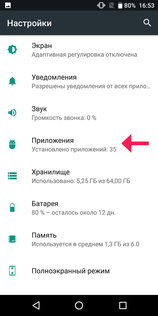
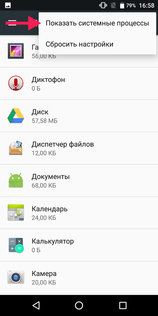
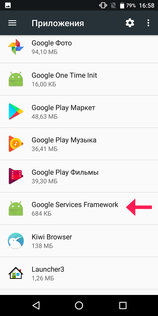
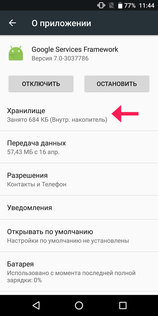
Отройте настройки системы, перейдите в раздел «Приложения», нажмите на значок в правом верхнем углу с изображением трёх точек и выберите «Показать системные процессы», после чего отыщите Google Services Framework, кликните по пункту «Хранилище» и нажмите на «Очистить кеш».
4. Сбросьте настройки приложений
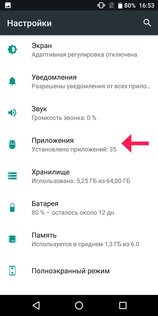
Причина появления ошибки может крыться в неправильных настройках — их необходимо сделать такими, каким они были по умолчанию. Для этого откройте настройки системы, перейдите в раздел «Приложения», кликните на иконку в правом верхнем углу с изображением трёх точек и нажмите на «Сбросить настройки». Это действие не сотрёт основные данные игр и программ.
5. Отключите автоматическое обновление приложений
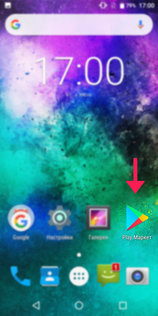
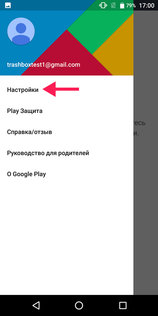
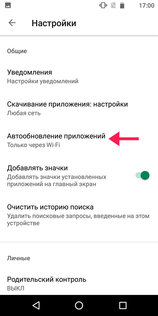
Ошибка «com.google.process.gapps остановлен» часто появляется после обновления приложений, поэтому если вы отключите автоматическую загрузку новых версий игр и программ из Google Play, данное сообщение будет появляться гораздо реже. Естественно, это не искоренит проблему, а лишь уменьшит количество её появлений.
Перейдите в настройки Google Play, кликните по пункту «Автоматическое обновление приложений» и выберите «Отключить».
6. Перезапустите менеджер загрузок
Довольно часто проблемная работа сервисов Google связана с менеджером загрузок, поэтому его необходимо перезапустить.
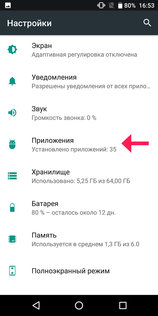
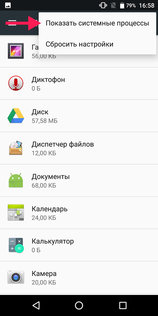
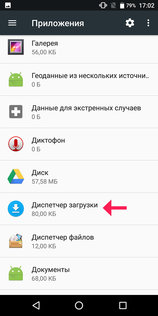
Отройте настройки системы, перейдите в раздел «Приложения», нажмите на значок в правом верхнем углу с изображением трёх точек и выберите «Показать системные процессы», после чего отыщите менеджер загрузок и нажмите на кнопку «Остановить».
7. Выполните сброс настроек устройства до заводских
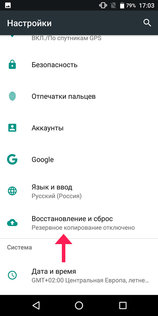
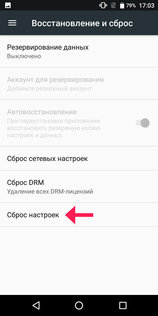
Если ни один из вышеописанных способов не помог, а регулярное появление ошибки действительно досаждает, то следует прибегнуть к этому методу. Он сотрёт абсолютно всё, что есть на устройстве: игры, фотографии, контакты, пароли и прочее — восстановить их можно будет только с облачного хранилища.
Зайдите в настройки операционной системы, перейдите в раздел «Восстановление и сброс» и выберите «Сброс настроек», после чего подтвердите это действие нажатием на соответствующую кнопку.
В приложении «com google process gapps» произошла ошибка – избавляемся от проблемы
Разработчики прошивок для мобильных устройств Android, очевидно, придают немалое значение сервисам и приложениям Google, раз так часто интегрируют их в свои продукты. В общем, это понятно, ведь и голосовой поиск, и ассистент, и самое главное Play Market – все они используют службы Google. Данное программное обеспечение создано профессионалами, но даже в этом случае нет 100-процентной гарантии, что вам никогда не придется столкнуться с неполадками в его работе. Например, довольно распространенной ошибкой в Android-устройствах является внезапный сбой процесса com google process gapps.
Уведомление об ошибке может выдаваться через определенное время, часто через каждые 5-10 минут, не позволяя нормально пользоваться приложениями Google. Подобного рода неполадки нередко бывают вызваны некорректным обновлением гугловских приложений, однако нельзя также исключать сбои на уровне самой операционной системы. Смартфон работал нормально, но вот вдруг стал выдавать одно за другим сообщения «в приложении com google process gapps произошла ошибка», что делать в таком случае и можно ли как-то устранить проблему?
Обычная перезагрузка
Есть несколько способов избавиться от ошибки, но не все они одинаково эффективны. Многое будет зависеть от того, что именно ее вызвало. Если это временный сбой, восстановить нормальную работу телефона позволит самая обычная перезагрузка. Если это не помогает, а так оно часто и бывает, переходим к более действенным методам.
Проверка списка отключенных приложений
Неполадка с процессом com google process gapps может возникнуть из-за отключения некоторых приложений и служб Google. Откройте в настройках «Управление приложениями», зайдите в раздел «Отключенные» и проверьте, есть ли там неактивные приложения и службы Google. Если есть, включите их.
Очистка кэша приложений Google
Очень даже возможно, что в процессе обновления одного из приложений Google произошла ошибка. Как следствие, приложение начинает работать со сбоями, выдавая уведомление «процесс com google process gapps остановлен». В таком случае эффективным приемом может стать удаление обновлений, но для начала всё же лучше попробовать просто очистить кэш. Зайдите в Настройки, выберите Приложения – Управление приложениями, найдите в списке «Сервисы Google Play» и нажмите кнопку «Очистить кеш».
Аналогичным образом почистите содержимое кэша других приложений Google, включая Google Services Framework (эта служба может находиться в разделе «Все»).
Удаление данных и обновлений приложений Google
Если приведенной выше процедуры оказалось недостаточно, удалите также данные приложения. Кнопка «Стереть данные» находится в том же подразделе, что и кнопка очистки кэша. После удаления данных вам нужно будет повторно авторизоваться в сервисах Google.
Если и это не принесло желаемых результатов, удалите обновления проблемных приложений. Обращаем ваше внимание, что указанные опции могут быть недоступны для некоторых приложений и служб, например, для приложения «Сервисы Google Play» могут оказаться неактивными опции «Стереть данные» и «Удалить обновления». В таких случаях пользуйтесь средствами, которые имеются в наличии.
Сброс настроек приложений
Если произошла ошибка com google process gapps, попробовать исправить ее можно путем сброса настроек приложений. Для этого в настройках откройте раздел «Приложения», выберите «Все», нажатием на три точки в правом верхнем углу экрана вызовите меню и выберите в нём пункт «Сбросить настройки». Подтвердите действие и перезагрузите устройство.
Проблема с учетной записью Google
Вероятной причиной ошибки может стать прерванная процедура обновления Play Market, которую не удается восстановить. В таком случае необходимо удалить старую учетную запись и создать новую.
Удаление зависших загрузок
Что еще предпринять при появлении ошибки «процесс com google process gapps остановлен»? Проверить, есть ли в списке программ не загрузившиеся до конца или находящиеся в процессе загрузки приложения. Если есть, их необходимо удалить, а затем перезагрузить мобильное устройство. Состояние приложений смотрим в разделе управления приложениями «Все» (нужно прокрутить список до конца). Проблемы с неполной загрузкой приложений возникают редко, но они тоже могут стать причиной появления ошибки com google process gapps.
Что делать, если ничего не помогает
Если ни один из способов не помог устранить проблему, а смартфон продолжает упорно выдавать сообщение об ошибке com google process gapps, то как исправить неполадку в такой ситуации? Остается только сброс устройства к заводским настройкам. В большинстве случаев это решает все проблемы, однако вам придется пожертвовать всеми установленными приложениями и индивидуальными настройками. Поэтому, решившись сделать сброс, позаботьтесь о создании резервной копии личных данных.